Cara Memperbaiki javascript: void(0) Kesalahan di Chrome

Kesalahan <strong>javascript: void(0)</strong> saat loading situs web bisa sangat mengganggu. Temukan berbagai solusi untuk memperbaikinya di sini.
Outlook berfungsi dengan semua dan semua layanan email. Anda dapat menambahkan beberapa akun dan memeriksa kotak masuk untuk salah satunya. Outlook dapat memisahkan kotak masuk untuk setiap akun dan Anda dapat mengonfigurasi aturan yang berbeda untuk setiap akun.
Outlook juga dapat membuat profil yang berbeda. Profil dapat terdiri dari akun dan pengaturan yang sama sekali berbeda. Ini adalah cara yang bagus untuk memisahkan email kantor dan email pribadi.
Perbaiki Outlook macet saat memuat profil
Outlook akan membuat profil secara default saat Anda pertama kali menginstal dan membukanya. Akun yang Anda tambahkan ditambahkan ke profil ini. Anda selalu dapat membuat profil lain dan mengonfigurasi akun lain untuk itu.
Setiap kali Anda membuka Outlook, profil default dimuat. Biasanya, ini adalah proses yang mulus tetapi Outlook mungkin macet saat memuat profil jika ada yang salah dengan profil yang sedang dimuat. Berikut adalah beberapa hal yang dapat Anda coba untuk memperbaiki masalah.
1. Perbaiki Outlook
Hal pertama yang harus dicoba ketika Outlook macet di titik mana pun, adalah memperbaiki aplikasi. Ini adalah proses sederhana yang sering bertindak sebagai solusi untuk banyak masalah.
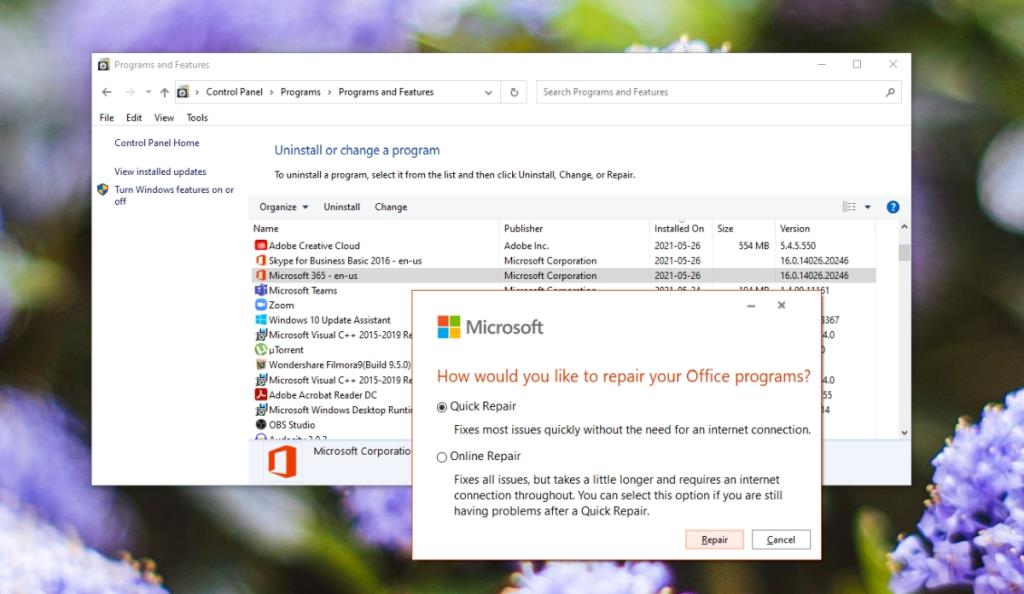
2. Perbaiki kotak masuk
Outlook dilengkapi dengan alat perbaikan bawaan yang dapat memperbaiki masalah dengan profil dan kotak masuk. Alat ini terpisah dari alat perbaikan Microsoft 365 dan khusus untuk Outlook.
3. Jalankan dalam mode kompatibilitas
Jika Anda menggunakan versi Office yang lebih lama, Anda mungkin perlu menjalankan Outlook dalam mode kompatibilitas.
4. Nonaktifkan akselerasi perangkat keras
Outlook mendukung akselerasi perangkat keras tetapi sebenarnya bukan jenis aplikasi yang akan mendapat manfaat darinya. Nonaktifkan dan profil akan dimuat.
Catatan: Jika Anda tidak melihat opsi Nonaktifkan akselerasi grafis perangkat keras, buka aplikasi Microsoft 365 lain yang terinstal di sistem Anda dan periksa Opsinya. Perubahan yang Anda buat dalam satu aplikasi akan berlaku untuk semua aplikasi Microsoft 365.
5. Jalankan Outlook secara offline
Coba jalankan Outlook dengan sistem offline Anda. Aplikasi mungkin mencoba mengambil pesan baru saat sedang dimuat dan itu dapat menyebabkan konflik.
6. Instal pembaruan yang tertunda
Jika Anda memiliki pembaruan yang tertunda, baik untuk Windows 10 atau untuk Microsoft 365, instal pembaruan tersebut. Mereka mungkin memperbaiki masalah dengan Outlook.
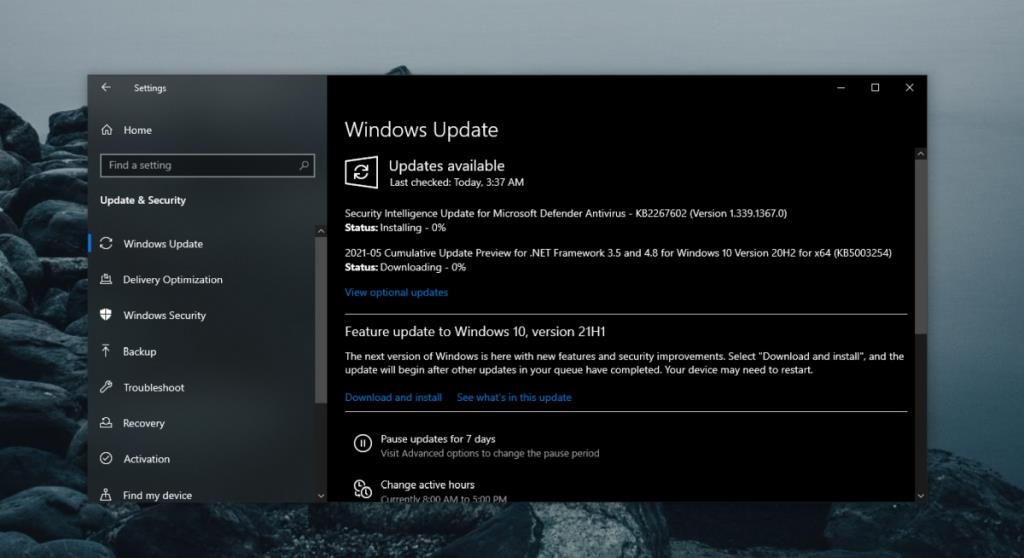
7. Buat profil baru
Anda selalu dapat membuat profil Outlook baru jika semuanya gagal. Ini mudah tetapi Anda harus mengaturnya dengan akun email, aturan, dan pengaturan lainnya.
Kesimpulan
File profil Outlook dapat rusak jika aplikasi tidak ditutup dengan benar, jika add-in usang diinstal, atau ada masalah dengan konfigurasi akun. Jika semuanya gagal, buat profil baru.
Kesalahan <strong>javascript: void(0)</strong> saat loading situs web bisa sangat mengganggu. Temukan berbagai solusi untuk memperbaikinya di sini.
Pelajari cara menghapus keheningan dari file audio menggunakan Audacity untuk meningkatkan kualitas audio Anda dengan langkah-langkah mudah.
IRQL NOT LESS OR EQUAL adalah pesan kesalahan Blue Screen of Death yang dapat terjadi pada Windows 10, 8.1, 8, dan edisi yang lebih lama. Pelajari cara memperbaikinya di sini.
Pelajari cara mengaktifkan SMB di Windows 10 untuk berbagi file dengan mudah. Langkah-langkah yang jelas dan mudah dipahami.
Panduan lengkap tentang penggunaan MSI Afterburner untuk mengoptimalkan kinerja GPU Anda. Temukan tips dan trik untuk overclocking, undervolting, dan lainnya.
Beberapa pengguna Windows 10 mengeluh komputer/Laptop mereka tidak dapat mendeteksi kartu grafis NVIDIA. Artikel ini memberikan solusi lengkap untuk mengatasi masalah ini.
Panduan lengkap untuk memperbaiki AMD Catalyst Control Center yang tidak bisa dibuka di Windows 10. Dapatkan solusi efektif dan langkah-langkah praktis.
Temukan solusi untuk masalah "Sesuatu terjadi dan PIN Anda tidak tersedia" di Windows 10. Lindungi akun Anda dengan metode masuk yang lebih aman.
Panduan lengkap untuk mengatasi masalah Windows Media Player tidak menampilkan video, hanya suara. Temukan solusi efektif dan optimasi untuk pemutar media Anda.
Pelajari cara untuk menemukan dan membuka folder AppData di Windows 10 dengan panduan mudah. Juga temukan cara untuk menampilkan folder tersembunyi dan mengelola file di dalamnya.








